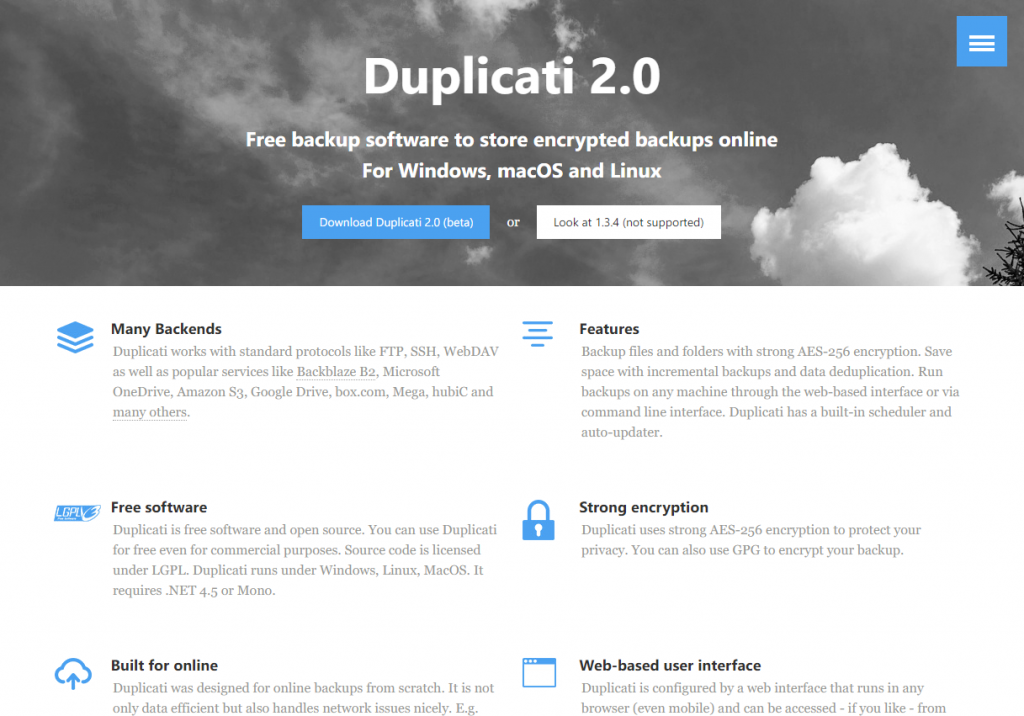
上一篇我們在 Duplicati 當中成功建立備份作業,但可別忘了,只有備份並不能確保資料沒有問題,在適當的時間進行資料還原的演練才是真正完整的流程。
本篇將以 Duplicati 的還原功能為介紹主題,並搭配幾項與安全有關的設定說明。
資料還原
當我們在 Duplicati 設定過備份作業並且成功執行,即可在還原功能裡直接選擇該項作業名稱進行還原,點選進入後待資料讀取完成即會來到時間版本選擇畫面,若備份資料量大這部份需要一點時間。
如果是要原本的主機已經故障,無法進入 Duplicati 選擇還原點,我們可以重新安裝 Duplicati (不一定要在原主機),並有兩種方法可以應對:
-
若原先有將備份設定匯出
則請選擇第二項的從設定檔還原,它會引導您將之前匯出的設定檔交給它判讀。 -
若原本的備份設定沒有匯出
請選擇第一項直接從備份檔還原,它會引導您直接設定路徑到存放備份檔的地方,它會從備份檔裡的檔案清單、索引檔資訊解讀出還原點以及檔案清單,一樣可以處理,只是需要的作業時間會拉長。
選擇還原資料時間點
在這裡可以選擇要瀏覽的時間點,以及要還原的檔案或資料夾。亦可以在搜尋檔案的欄位中輸入關鍵字,讓它幫我們快速找到想要還原的資料。
還原資料瀏覽介面
在最後的步驟裡,可以還原到原始路徑或是另外指定一個路徑,若是目的地有相同檔名是,也可以設定要直接覆寫檔案,或是以時間戳記重新命名這個還原檔。
還原資料選項
來到這裡,我們已經能夠做到檔案還原的程序,而 Duplicati 的整個操作介面設計的非常簡潔易懂,相信可以降低許多操作上的失誤以及時間浪費。
安全設定
在上一篇與這一篇的內容中,您會發現所有的操作都沒有登入就可以進行,這樣不就會有安全性的疑慮嗎?是的,若有人知道 Duplicati 的網址後即可操作。
關於這個問題,我們可以到設定介面中為 Duplicati 加上登入密碼,或是更進一步指定可以連接到管理介面的來源主機名稱或 IP。
Duplicati 可以用主機名稱作為連接的來源限制。 直接使用 IP 與 localhost 是內建允許的方式。 若有多個主機名稱,可以用分號 (;) 做為分隔,如果使用萬用字元 (*),則表示所有主機名稱均可以連線至 Duplicaiti,等於關閉此功能;如果內容為空,則只允許使用 IP 與 localhost 進行連線。 (這一段翻譯當時斟酌了好陣子才寫出來 XD)
設定管理介面安全性
頻寬限制
Duplicati 執行效率良好,因此在進行大量資料備份時有可能因此而將現有的頻寬佔去較多資源。
若不希望因此影響的網路中其它正常運作服務的網路效能,可以在 Duplicati 中進行使用頻寬的限制,從而把網路資源保留給更重要的主力系統。
進入頻寬設定
請點選上圖中紅框處的按鈕,以進入頻寬限制的設定畫面,
頻寬限制設定
在此畫面可以分別限制上傳與下載的頻寬上限,按下確定後會立即生效。需要特別注意此處的單位是 Byte/s。
版本更新
Duplicati 開發速度很快,許多新功能不斷的在發展當中,遇到問題修正的速度亦相當的快,而版本更新的操作更是相當簡易。
一般情況下若偵測到有新版本釋出,會在 Duplicati 管理介面下方自動彈出,再依據視窗內的按鈕分別按下 [下載]、[安裝]、[啟用],即可順利完成更新作業。
若是想要手動檢查是否有版本可以更新,也可以手動進入 [關於] 功能內,點選 [現在檢查更新] 即可立即檢測。
檢查版本更新
結論
經過這兩篇的使用說明後,採用 Duplicati 做為備份系統可以協助我們達成多種備份目的地的功效,不論是想要「D2D2D」的備份模式,或者是更進一步的「D2D2C」至雲端存放,Duplicati 都可以滿足我們的需求。
在資料備份已經是企業不可或缺的時代,已經不能再以僥倖心態應對這個議題,而是該馬上動手將企業資料儘早備份,以免發生災難後悔之莫及。
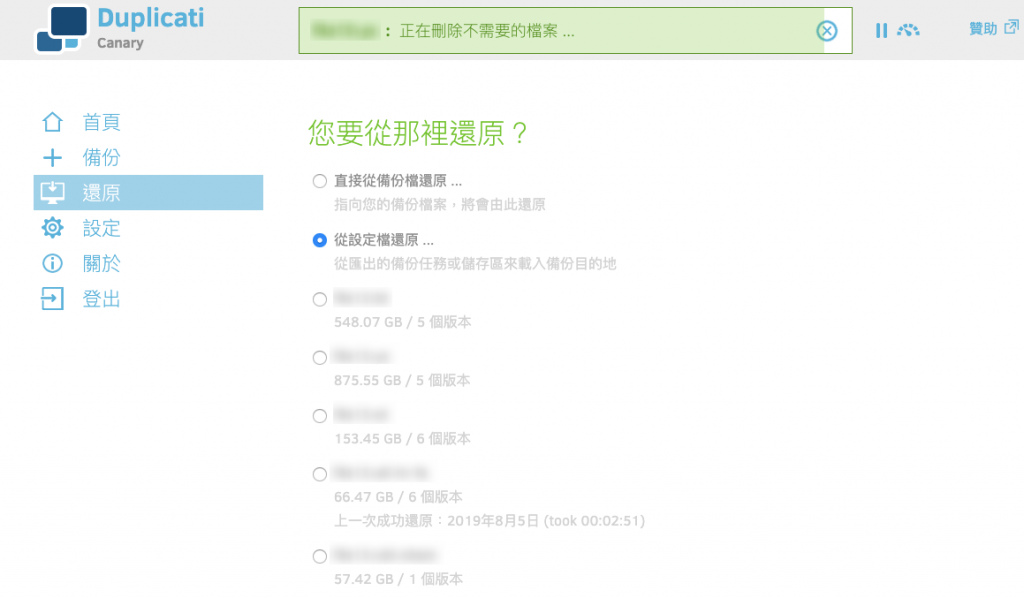
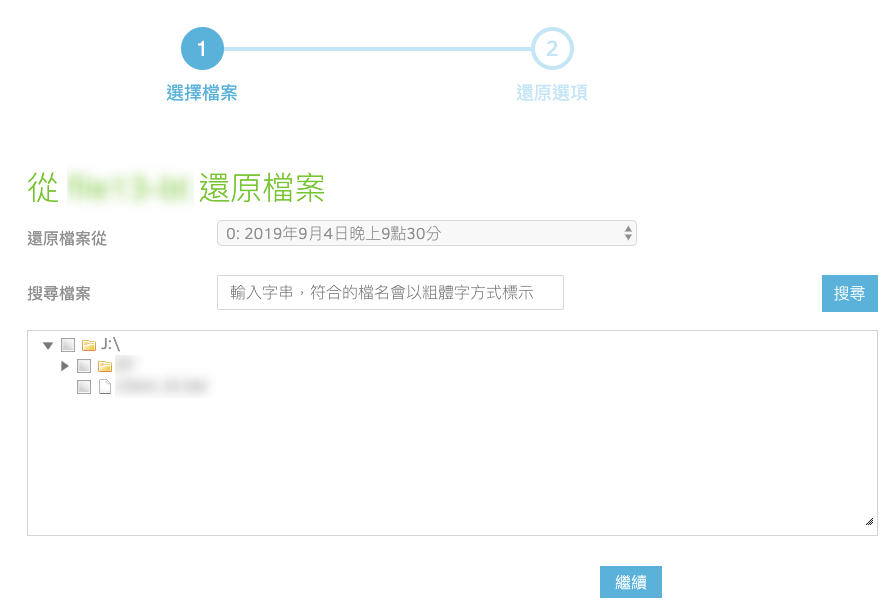
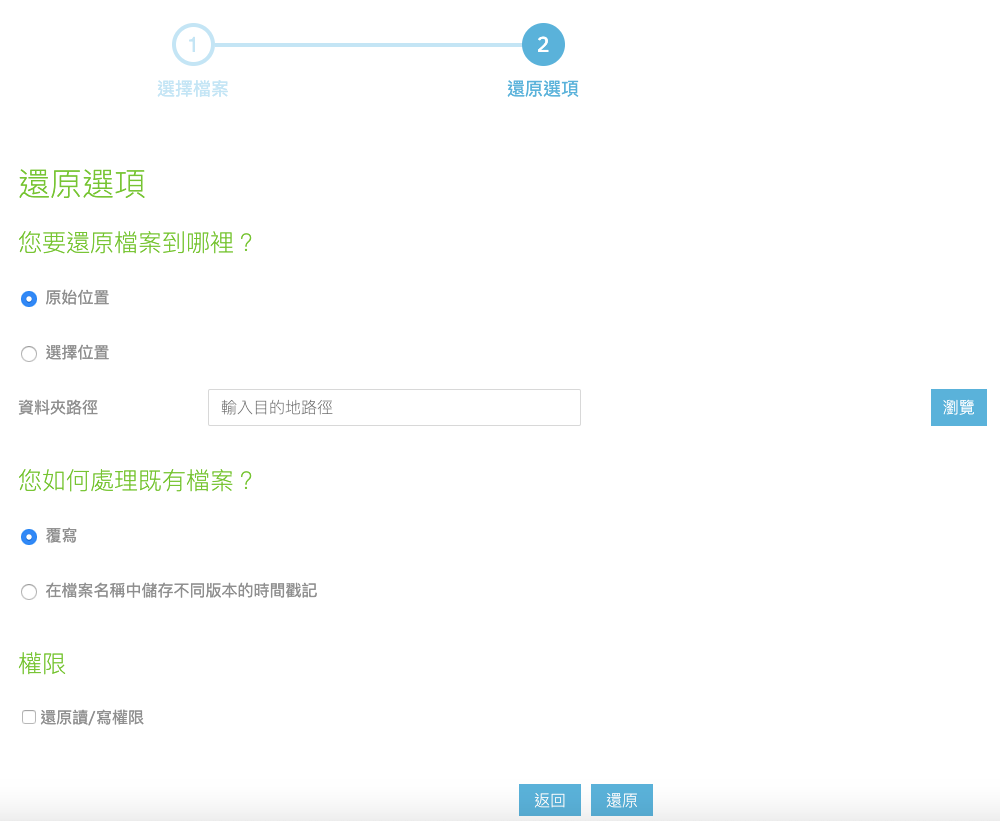
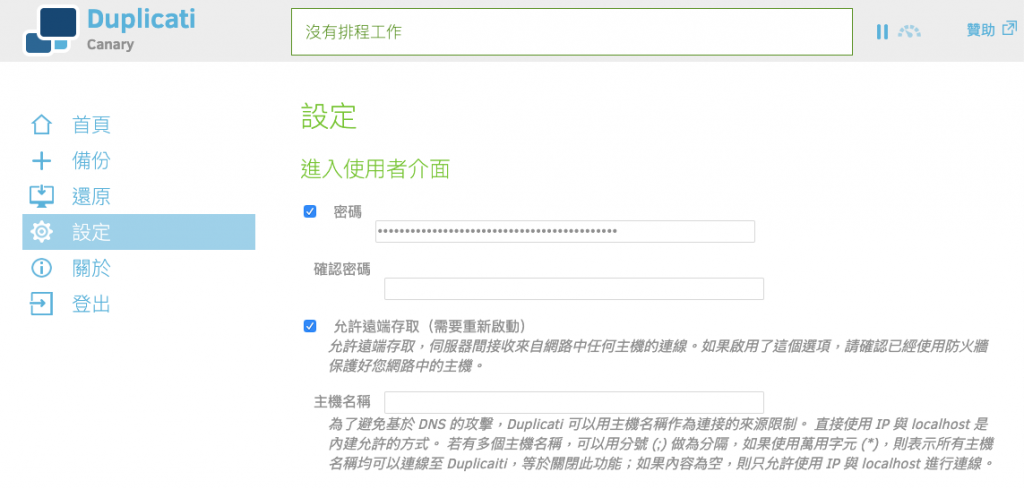

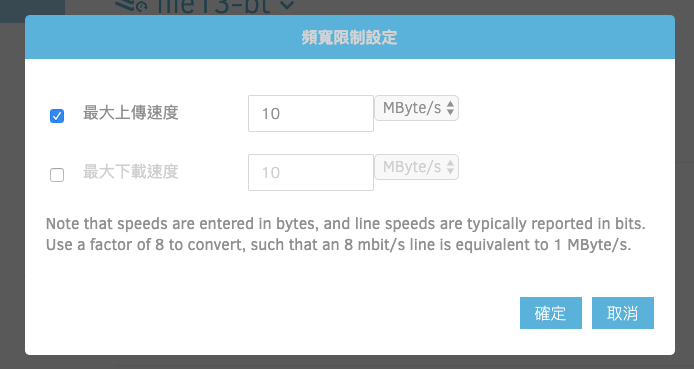
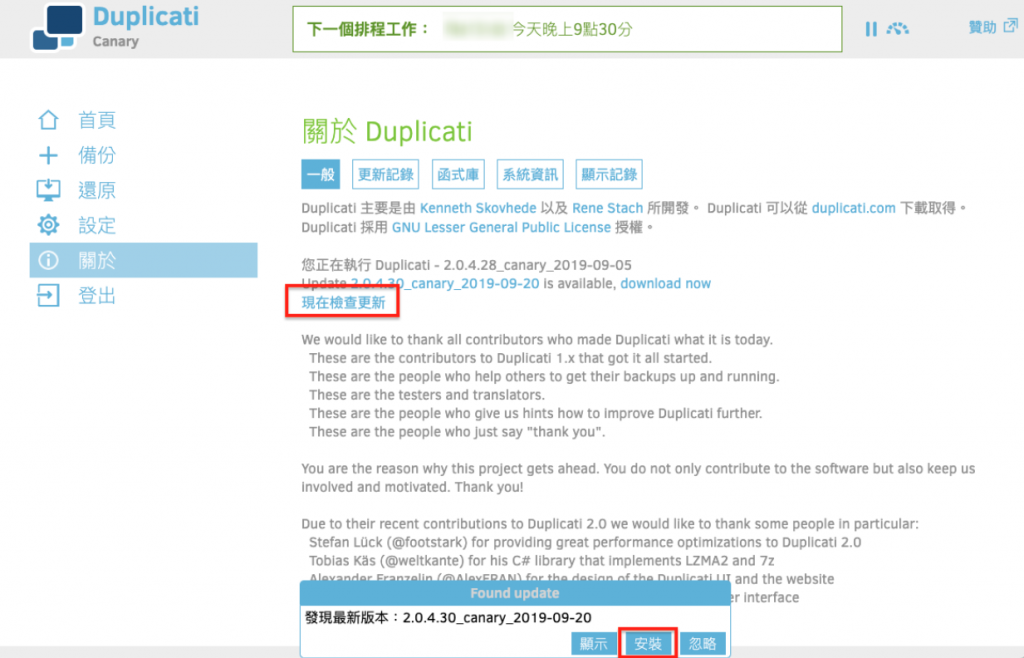







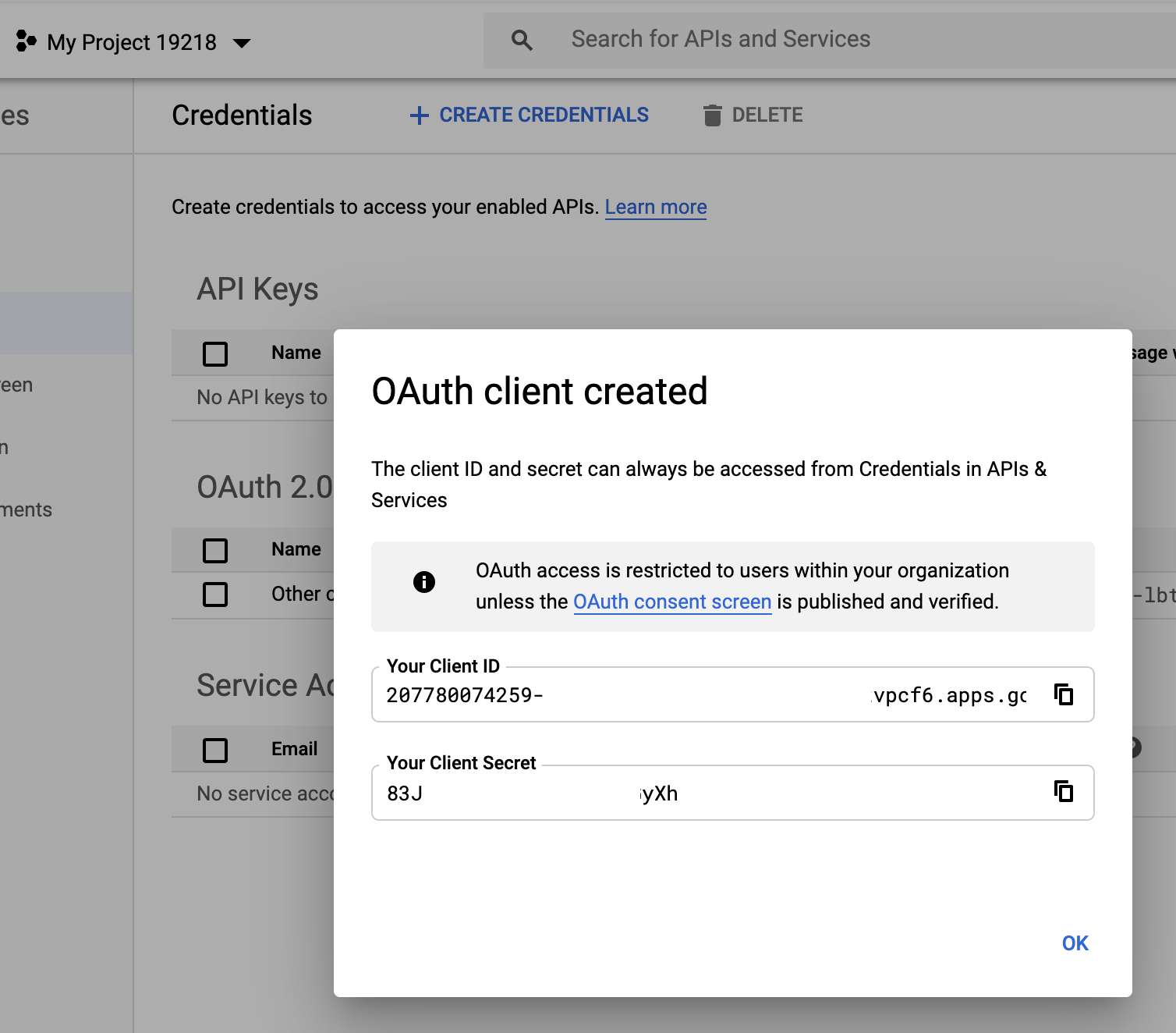







暂无评论内容